
Talaan ng mga Nilalaman:
- Hakbang 1: Ang Pagtuklas, at Panimula sa Mga Suliranin
- Hakbang 2: Paghahanda upang Hack Up ang Dallas DS 1287
- Hakbang 3: Pag-hack sa DS 1287
- Hakbang 4: Ang Susunod
- Hakbang 5: Muling pag-iipon ng mga Bahagi
- Hakbang 6: Sa Belly of the Beast
- Hakbang 7: Gantimpala
- Hakbang 8: Walang Pahinga para sa Napakahusay
- Hakbang 9: Mga Hakbang sa Bonus
- Hakbang 10: Bumalik sa Negosyo
- Hakbang 11: Revisiting the Power Supply
- Hakbang 12: Paghiwalayin ang Lumang Pag-supply ng Lakas
- Hakbang 13: Paghiwalayin ang Mas Bagong Power Supply
- Hakbang 14: Nagsisimula ang Transplant
- Hakbang 15: Kumpleto na ang Transplant
- May -akda John Day [email protected].
- Public 2024-01-30 13:11.
- Huling binago 2025-01-23 15:12.
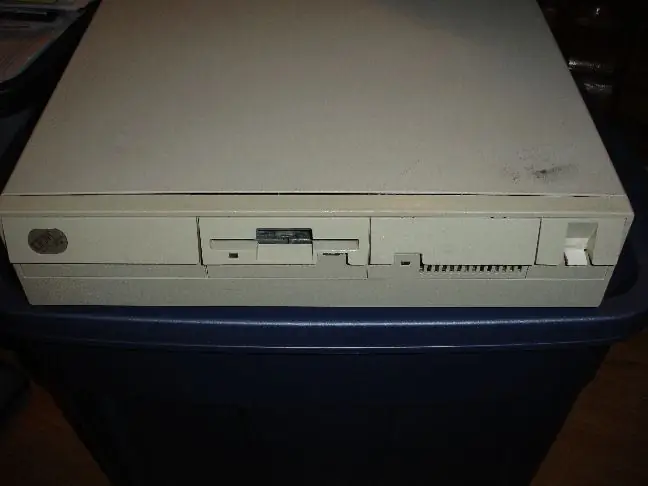
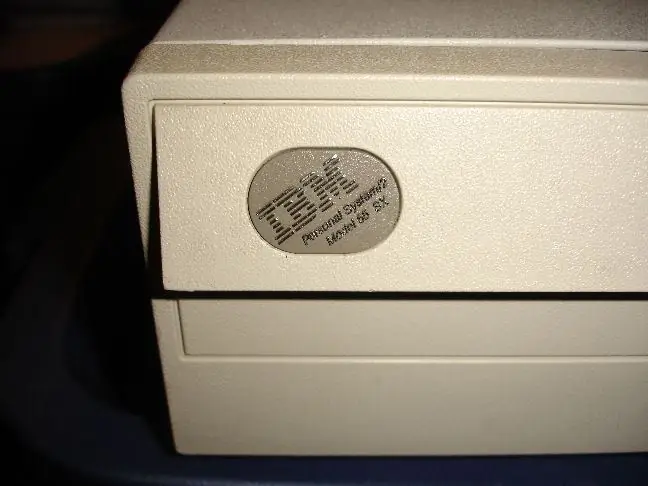
Ang itinuturo na ito ay nagsasangkot ng pisikal na pag-hack buksan ang isang pagpupulong ng Dallas DS 1287, at pagpapalabas din ng isang mas matandang estilo ng supply ng istilong ATX upang gumana sa isang IBM PS2 55SX.
Dahil natuklasan ko ang maraming impormasyon sa daan, inirerekumenda kong basahin ang buong itinuro bago subukang gawin ang anumang ipinakita rito.
Ang paggawa ng kahit ano sa, o kahit na pagtingin sa isang luma na computer ay maaaring maging sanhi nito na huminto sa paggana. Mangyaring huwag magtangka ng anuman maliban kung may kamalayan ka sa mga posibleng resulta:
Isang computer na sira pa rin, nasira mas masahol pa kaysa dati, sunog, usok, atbp.
Alam ko ngayon (masakit) na ang katulad na gawain sa DS 1287 ay nagawa na noon, ngunit dahil hindi ko madaling makita ang impormasyon (dahil naghahanap ako ng mga error code ng IBM 55SX at mga problema sa CMOS), ipinapakita ko ang aking sariling bersyon, at pagkatapos ang ilang mga obserbasyon upang matulungan kang makagawa ng isang mas malinis, mas ligtas na trabaho.
Hakbang 1: Ang Pagtuklas, at Panimula sa Mga Suliranin

Natagpuan ko ang hiyas na ito na nakaupo sa gilid ng gilid mga 6 na buwan na ang nakakaraan. Ang pagiging mahusay na kolektor ng basura na ako, kinuha ko ito, at ilang iba pang mga bagay at inilagay ito sa aking van.
Nakasakay ako dito sa van, sa Florida, hanggang noong nakaraang linggo. Kailangan kong linisin ito sa wakas (maaaring may isang itinuturo din doon) dahil ang isang tagas ng tubig ay lumalaki isang kolonya ng amag sa karpet.
Gayunpaman, kinuha ko ang makina na ito at inilagay ito sa garahe. Pagkatapos ng ilang araw doon, nagkaroon ako ng ilang libreng oras at nagpasya na tingnan kung ito ay nagpapatakbo din.
Nagulat ako, ginawa ito, kaya kumuha ako ng monitor, mouse at keyboard at kinabit ko sila. Nakakakuha ako ng mga error 161 at 162, at pagkatapos ay isang krudo na larawan na karaniwang sinasabi sa akin na may isang bagay na hindi OK.
Nag-online ako at nalaman na ang mga code ay:
161 Mga Pagpipilian sa System Hindi Naitakda- (Patakbuhin ang SETUP); Patay na baterya 162 Mga Pagpipilian ng System Hindi Naitakda- (Patakbuhin ang SETUP); CMOS checkum / error sa pagsasaayos
Hindi na ako nagkaroon ng isang IBM noong araw. Ako ay isang komodoreong lalaki, kaya ito ang aking unang pagbiyahe sa linya ng memorya ng PS2.
Nalaman ko na kailangan ko ng isang sanggunian disk (rf5565a.exe), na na-download ko sa:
Bagong link ng IBM PS / 2 Model 55SX sa pamamagitan ng Internet Wayback Machine!
Pag-download ng sanggunian disk FTP - nais mong rf5565a.exe
Mayroon ding maraming iba pang mga lugar upang makuha ang disk na ito.
Matapos mapatakbo ang disk, isang programa sa IBM ang tumagal sa akin sa ilang mga hakbang, pagkatapos ay hiniling na muling simulan ang system. Matapos ang pag-restart, ulitin ang mga error sa problema. Iniwan ko ang computer sa loob ng ilang oras (inaasahan na makakuha ng isang pagsingil sa baterya ng CMOS), pagkatapos ay sinubukan muli ito sa parehong mga resulta.
Gumawa ako ng mas maraming pagbabasa sa online, at natuklasan na ang baterya ng CMOS ay hindi lamang patay, ngunit lipas na rin. Nag-aalok ang mga ito ng na-update na kapalit mula sa kumpanya na gumawa ng mga orihinal, ngunit hindi ito ginagarantiyahan na gumana.
Nai-update ang link noong 10/4/2012
Patay na link: www.maxim-ic.com/appnotes.cfm/an_pk/503
Bagong link: Pinalitan ang DS 1287 - Nai-update na link gamit ang Internet Wayback Machine!
Matapos basahin ito, nagpasya akong tumingin sa paligid upang makita kung mahahanap ko kung aling mga pin ang nakakonekta sa baterya. Ang mga gabay ng pinout ay lahat ng masama, at kahit na ang mga pinakamahusay na maaari kong makita ay walang mga terminal ng pag-input ng baterya na may label.
Inaakay ako nito sa aking susunod na pagkilos.
Hakbang 2: Paghahanda upang Hack Up ang Dallas DS 1287



Nabasa ko ang isang post sa online na teksto mula noong 90's tungkol sa isang tao na "pinutol lamang ang tuktok at pinalitan ang baterya".
Ito ay katulad ng paraan ng pagpunta, kaya't hinugot ko ang maliit na tilad (baluktot din ang ilang mga pin, darn ito) at nagtatrabaho.
Hakbang 3: Pag-hack sa DS 1287




Una kumuha ako ng isang maliit na bloke ng kahoy, isang karpet na kutsilyo na may isang napaka-matalim na talim, at isang pares ng mga butas na nosed na karayom. Sinimulan ko ang pag-ukit sa tuktok na gilid ng kaso, medyo mababa mula sa itaas, nang WHAMMO, Pinutol ko ang buhay na squack sa aking sarili. Ang tuktok ng aking gitnang daliri sa kaliwa ay tumigil nang maayos ang talim, sa sandaling tumama ito sa isang bagay na solid sa ilalim ng balat. Hindi kinikilig tungkol dito, binabalot ko ang aking daliri at nagpatuloy na umalis. Pagkatapos ng kaunting trabaho napansin ko na may isang layer na lumalabas, kaya gumamit ako ng isang distornilyador upang alisin ang layer na iyon. Sa sandaling ang layer na iyon ay ang chip case na mukhang Larawan # 4. Gumagawa ako ng mas maraming larawang inukit at clamping sa mga vise-grip nang isang piraso ang pinutol, na inilalantad na ang tuktok na bahagi ay halos solid. Nagdududa na ako sa kwento ng simpleng pagputol sa tuktok, ngayon ay kinakailangan ng mas matinding hakbang. Kinuha ko ang maliit na tilad sa garahe, at may martilyo at tuwid na tip distornilyador, nagpatuloy upang talunin ang dalawang halves ng maliit na tilad.
Hakbang 4: Ang Susunod



Kapag nalayo na ako, sinubukan kong mag-ingat na hindi maipit ang ibabang chip, o saktan ang kristal na ipinapalagay kong nasa tuktok na bahagi.
Nagtagumpay ako sa paglabas ng baterya, ngunit sa parehong oras ay humiwalay ako (at pinagputol-putol) ang bahagi na mayroong kristal dito.
Ngayon ay oras na upang subukan at muling ibalik ito.
Hakbang 5: Muling pag-iipon ng mga Bahagi




Ang dahilan na hindi mo mahanap ang mga tab ng baterya (o ang mga kristal na tab para sa bagay na iyon) ay dahil ibinaluktot nila ang mga tab na iyon upang ikonekta ang mga ito sa mga item sa tuktok ng maliit na tilad.
Ang baterya ay naka-install na positibong bahagi pababa, kaya't iniwan ko ang tab para sa positibo doon.
Kinuha ko ang bahagi gamit ang kristal at naglagay ng isang dab ng silicone sealant dito at na-tape ito sa lugar na hinawakan ng mga pin.
Pinagsama ko ang mga pin pabalik na magkakasama na pumunta sa kristal.
Pagkatapos ay ginamit ko ang iba pang mga piraso upang malaman kung aling pin ang negatibong baterya na pin.
Mula doon, pansamantala kong na-solder ang isang 3V lithium button cell sa positibong tab.
Pagkatapos ay hinangin ko ang isang kawad sa negatibong tab at naihatid ito sa negatibong bahagi ng baterya.
Hindi ako nag-alala tungkol sa malinis sa puntong ito, iniisip ko lang kung gumagana pa rin ito pagkatapos ng pagkatalo at maraming pin na baluktot na tiniis nito.
Hakbang 6: Sa Belly of the Beast


Maingat kong isinaksak ang maliit na tilad pabalik sa socket, na binabanggit na ang tuldok sa nawasak na kaso ay nakahanay kasama ang solong pin sa isang gilid (natutuwa na kinuha ko ang mga larawang iyon).
Hakbang 7: Gantimpala

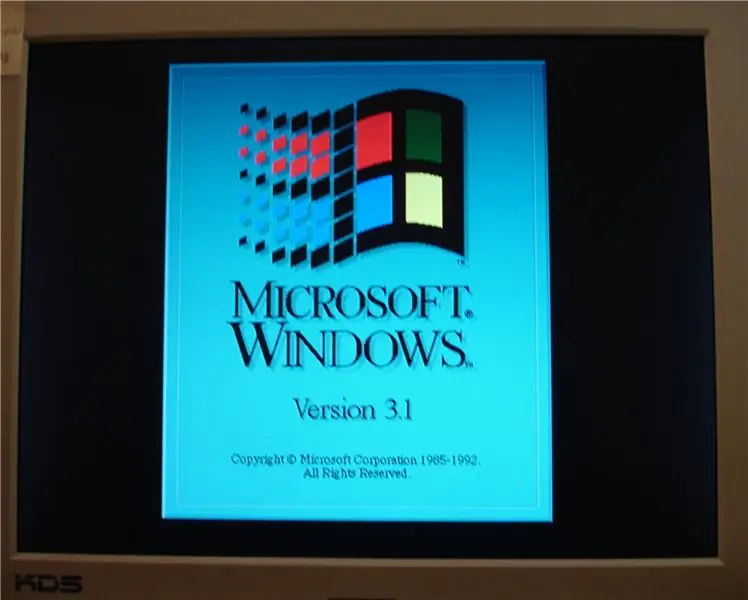

Gumana ito !! Lumitaw ulit ako sa sangguniang disk, at sa oras na ito ay dumaan ako sa maraming mga pagpipilian upang pumili at makatipid ng mga setting, mga disk, atbp.
Matapos ang pag-reboot, na-load ng makina ang Windows 3.1
Ito ay isang simpleng payak na pag-install, at pinaglaruan ko ito ng halos 30 minuto at pagkatapos ay isinara ito at humiga.
Matapos gawin ito, nakakakita ako ng maraming mga paraan upang gawin itong mas ligtas, hindi gulo, at mas mahusay na pagtingin.
Sa huling larawan ng hakbang na ito, ipinahiwatig ko ang mga lokasyon ng positibo at negatibong mga terminal ng baterya sa loob ng tuktok na bahagi ng maliit na tilad.
Kung makakakuha ako ng isa pang pagkakataon, susubukan kong gumamit ng isang drill at dahan-dahang mag-drill sa mga lugar na ito (medyo malapit sa tuktok mula sa gilid na view) upang idiskonekta ang lumang baterya, at pagkatapos ay maghinang ng isang kawad upang kumonekta sa bago.
Maaari kang bumili ng isang may hawak ng baterya ng lithium, at patakbuhin ang mga wire mula sa maliit na tilad hanggang doon.
Gagawin nitong mas malinis at mas mabilis na proyekto.
Hakbang 8: Walang Pahinga para sa Napakahusay

Kinabukasan ay na-hook ko ang makina na ito upang magalak sa aking tagumpay, upang malaman na hindi ito sisisimulan.
Wala. Zip.
Bumalik sa internet, nalaman kong ang power supply ay dapat magsimula, kung ito ay konektado sa motherboard o hindi. Nadiskonekta ko ang suplay ng kuryente, at hindi ito nagsimula.
Ang ilang oras ay dapat na sobra para sa maalikabok na matandang brick.
Gumawa ako ng isang maikling online na paghahanap para sa isa pa, ngunit ang mga ito ay mahirap hanapin, at marahil ay malapit nang mamatay pa rin.
Kaya't ginawa ko ang susunod na pinakamagandang bagay …..
Hakbang 9: Mga Hakbang sa Bonus




Hinila ko ang tuktok ng dating supply ng kuryente upang maghanap ng isang hinipan na piyus, ngunit maayos ang piyus. Mas nagsaliksik ako sa internet, at pinagsama ang sumusunod na impormasyon tungkol sa aking supply ng kuryente sa IBM, at ang mas matandang 200 Watt ATX power supply na nais kong gamitin:
Karaniwan (200W ATX) Mga Power Supply plugs PC Mga koneksyon ng suplay ng kuryente Pinupunta sa 55sx Pinout Mula sa Motherboard Kung saan nakuha ko ang pinout ng motherboard para sa 55SXSo, mula sa lumang ATX hanggang IBM, ang mga pin ay ang mga sumusunod: (Ang PULA ay + 5V sa mga konektor ng HD mula sa ATX PS, lamang kung sakali) Pamantayan (200W ATX) ------ TO ------- IBM P7Orange -------------------------- White PWGD (pin 1) Pula -------------------------- (+ 5 volts o konektor key) hindi nagamit na Dilaw ------- -------------------- OrangeBlue ----------------------------- -BlueBLKBLK ---------------------------- Lahat ng BLK ATX PLUG SPLITBLK ------------- ----------------- Lahat ng BLKBLKWhite ---------------- Yellow (-5V) RedRed ---------------------------- Lahat ng pula + 5VRedStandard (200W ATX) ------ TO ------ -IBM P14BLK ----------------------------- BLKBLK ----------------- ------------ BLKREDRED ---------------------------- lahat ng 3 ay + 5VTAN Sa impormasyong ito, Pinagsama ko ang isang Franken-Cable, at pagkatapos ay nakakonekta ito.
Hakbang 10: Bumalik sa Negosyo
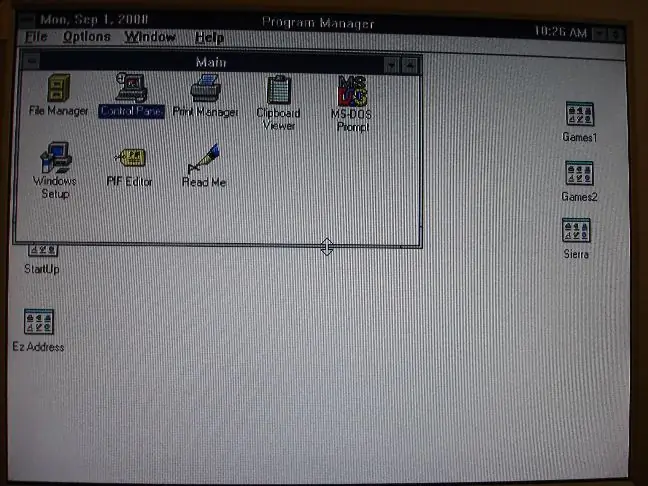
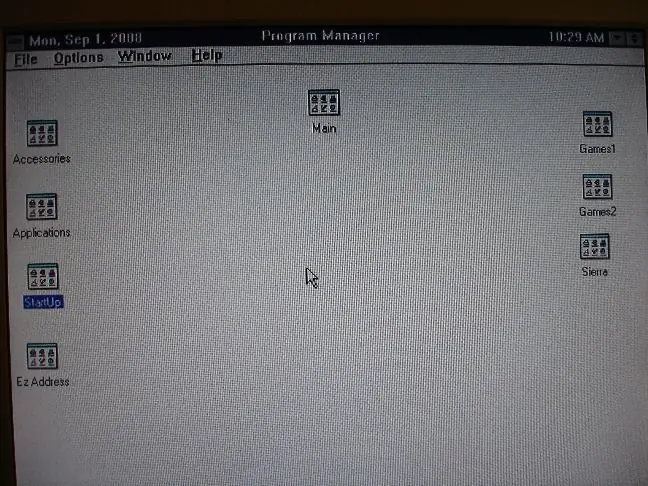
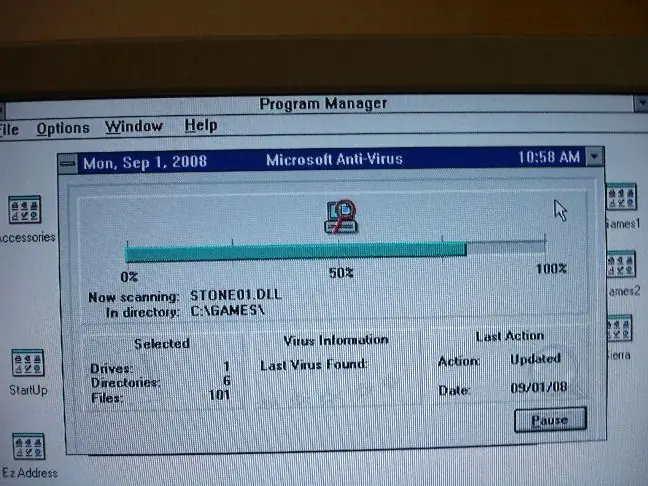
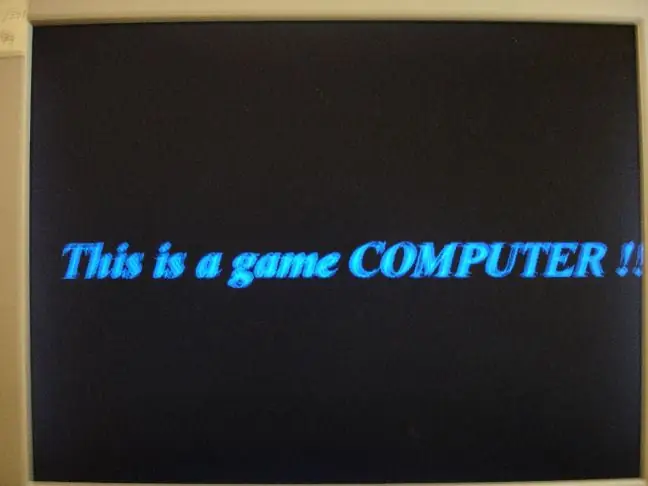
Sinilip ko ang switch sa at ….
Nag-boot ito!
Narito ang ilang mga screenshot mula sa hindi nabagong computer..
Inaasahan kong makakatulong ito sa isang tao na makakuha ng impormasyon mula sa isang lumang computer na talagang kailangan nila, o marahil ay nakakakuha lamang ng isang tao upang lumabas sa kanilang garahe o imbakan na yunit (o van) at kunin ang isang lumang kagamitan at bigyan ito ng kaunting buhay!
Sa susunod na hakbang (nakumpleto mga 15 araw na ang lumipas) Nakukuha ko ang Power Supply sa isang mas permanenteng posisyon.
Pinaplano ko rin na ma-install ang pag-install ng baterya ng CMOS, na idaragdag ko sa dulo ng Instructable na ito kapag natapos na ito.
Hakbang 11: Revisiting the Power Supply


Oo naman, gumagana ang power supply, ngunit hindi ito magkakasya nang tama, at ang mga fan at power port sa pamamagitan ng kaso ay nasa kabaligtaran.. (tandaan ang kordong kuryente na papasok sa pamamagitan ng hole ng fan sa kaso sa unang larawan!)
Pagkuha ng isang maliit na libreng oras, nagpasya akong itanim ang mas bagong mga circuit ng supply ng kuryente sa mas matandang kaso ng supply ng kuryente. Nalulutas nito ang maraming mga problema, tulad ng switch na nakabukas / nakabalik sa dati nitong paggana, ang pagkakahanay ng fan at power port, at ang pagkakaroon lamang ng supply ng kuryente ay nakakabit nang tama sa loob ng kaso. Gayundin, hindi ito papayagan ng pansamantalang pag-set up na ibalik ang tuktok sa computer, maliban kung nais mong ibalik ito muli upang i-on ito!
Nagsisimula kami sa lumang kaso (nawawala ang switch ng kuryente) sa larawan dalawa.
Hakbang 12: Paghiwalayin ang Lumang Pag-supply ng Lakas




Ang dating supply ng kuryente ay may ilang mga turnilyo na magkakasama sa dalawang magkakabit na panel. Inalis mo ang mga pang-itaas na turnilyo, at ang dalawa sa pamamagitan ng switch ng kuryente, at ang tuktok na panel ay tiklop mula sa kaso at unhooks.
Tulad ng nakikita sa larawan na dalawa, gumamit sila ng isang espesyal na uri ng turnilyo sa Power Supply na ito. Mayroon itong isang maliit na metal pin sa gitna ng isang phillips head screw. Gumamit lamang ako ng isang matigas na maliit na tuwid na tip upang mailabas ang pin, o makakuha ng mahigpit na pagkakahawak sa dalawang gilid ng puwang ng phillips at alisin ito.
Alisin ang mga turnilyo mula sa ilalim na panel, ito rin ay tiklop mula sa kaso, at magkakaroon ka ng tatlong bahagi, tulad ng sa unang larawan sa ibaba.
Ipinapakita ng pangatlong larawan ang pangunahing kaso ng Power Supply na tinanggal ang circuit board. (4 na turnilyo)
Ipinapakita ang huling larawan ng maruming sulok ng dating Power Supply.
Hakbang 13: Paghiwalayin ang Mas Bagong Power Supply



Ipinapakita ng unang larawan ang loob ng mas bagong Power Supply. Tandaan na ang board ay lilitaw na mas maliit.
Sa pangalawang larawan, makikita mong na-wire nila ang mga power port sa pamamagitan ng kaso ng supply ng kuryente, na ginagawang mahirap alisin ang mga ito kapag na-install na.
Iyon ay, maliban kung mayroon kang isang magandang hanay ng mga metal snips upang mapalaya sila mula sa kaso. (Tingnan ang pangatlong larawan)
Hakbang 14: Nagsisimula ang Transplant



Tulad ng nakikita mo sa unang larawan, isang tornilyo lamang ang nag-uugnay sa bagong power board sa lumang kaso …
Kaya, sa mga larawan dalawa at tatlo, pinutol ko ang ilang metal mula sa walang laman na kaso ng Power Supply, gamit ang mayroon nang mga butas na may sinulid na tornilyo, at pinutol ang mga ito upang makagawa ng dalawang karagdagang suporta. Ang mga larawan dalawa at tatlo ay nagpapakita ng parehong bracket mula magaspang hanggang sa natapos.
Sa ika-apat na larawan, mayroon akong tatlong panig na naka-fasten sa kaso.
Hindi talaga ako nag-alala tungkol sa board na hawakan ang ilalim ng kaso ng metal dahil ito ay isang medyo ligtas na distansya, ngunit upang matiyak na may isang loko na hindi nangyari, muling ginamit ko ang tagahati ng karton mula sa bagong Power Supply, pagkatapos ay ginamit ilang mga standoff ng motherboard sa huling sulok upang matiyak na hindi ito lalabas (larawan 5).
Sa larawan anim, makikita mong marami akong mga wire na makitungo. Mayroong labis na power out port, isang talagang mahabang kawad para sa switch ng kuryente, at mas maraming mga wire para sa lakas kaysa sa orihinal na Power Supply.
Itinali ko ang zip ng mga wire switch ng pindutan ng kuryente sa isang bundle, pagkatapos ay nai-zip ito sa gilid ng kaso (larawan 6).
Sa kabutihang palad, ang panig na lumabas ang mga wire ng kuryente ay may mahabang makinis na puwang na kumonekta sa butas para sa orihinal na mga wire, kaya pinila ko lang ang mga wire sa puwang at dahan-dahang tinali ng zip ang loob at labas upang hindi rin gumalaw ang mga wire marami
Ipinapakita ng huling larawan ang handa na para sa muling pagsasama. Ang lumang fan ay konektado, at ang karagdagang socket ng power out ay nai-zip sa lugar at ang likurang mga wires ay nai-tape.
Hakbang 15: Kumpleto na ang Transplant


Ang transplant ay isang tagumpay!
Ipinapakita ng unang larawan ang suplay na naka-install sa makina (tandaan ang itim na plastik na suporta para sa riser card).
Mayroon akong ilang dagdag na konektor ng molex ngayon, ngunit dahil ang parehong drive at floppy ay pinapagana mula sa ribbon cable, hindi ako sigurado kung ano ang gagamitin ang mga ito.
Lahat ay kumonekta nang mahusay, at walang labis na pilay sa alinman sa mga koneksyon o wires.
Ipinapakita ng huling larawan ang likuran ng makina, na may ganap na paglinya ang lahat.
Lilinisin ko ang pag-install ng CMOS kapag nakakuha ako ng oras, at pagkatapos ay idagdag ko iyon sa dulo ng Instructable na ito.
Kung ang sinuman ay may anumang mga bahagi na nais nilang magbigay (o magbenta ng murang!) Para sa aking Franken-Machine, narito ang isang maikling listahan ng hinahanap ko (tandaan na ito ay isang MCA board):
4MB o 8MB sticks ng ramram expansion card80387sx math coprocessorvideo cardsound cardlan card
Inirerekumendang:
Muling Muling Pagbuhay ng Nilalang: 9 Mga Hakbang
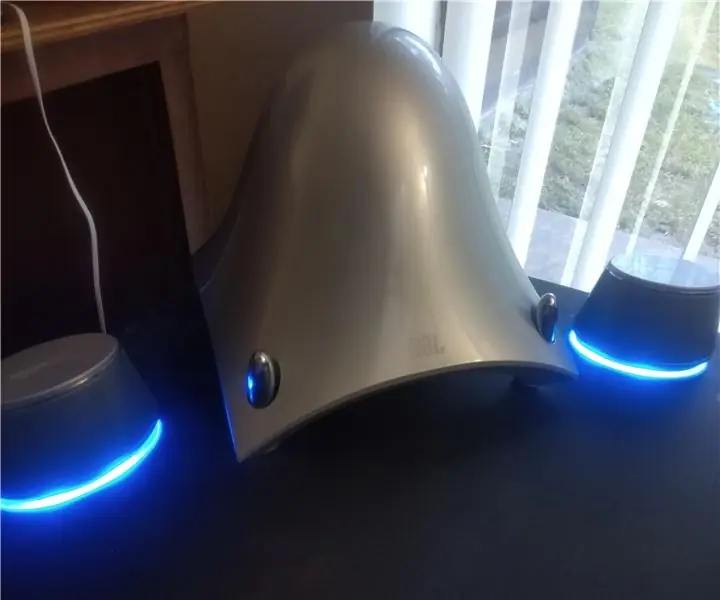
Muling Binubuhay ang Nilalang: Nagba-browse ako sa paligid ng aking paboritong tindahan ng pagtitipid at natagpuan ang medyo kawili-wiling sub-woofer na ito. Kulang ito ng mga satellite at tanikala at mayroong dalawang markang pang-iinis, ngunit mayroong power adapter dito at nakabukas ito. Dahil ito ay isang sub ng JBL nakuha ko ito
Buhayin muli ang isang Polaroid Land Camera: 32 Hakbang (na may Mga Larawan)

Buhayin muli ang isang Polaroid Land Camera: Ang Polaroid Land Camera ay pinangalanan pagkatapos ng imbentor na si Edwin Land. Ipinakilala nito ang mundo sa ideya ng instant na pagkuha ng litrato at, sa anumang bagay, naging daan para sa modernong panahon ng instant na digital na kasiyahan. Ito ay isang kumpletong gabay para sa pagkuha
Muling Buhayin ang Iyong Patay na Pleo RB Sa Isang Naka-tether na PSU: 5 Hakbang (na may Mga Larawan)

Muling Buhayin ang Iyong Patay na Pleo RB Sa Isang Naka-tether na PSU: Mangyaring tandaan na ang lahat ng mga larawan para sa itinuro na ito ay kinuha matapos ko nang matapos ang mga pagbabago upang tingnan mo nang mabuti ang mga bahagi na mayroon ka pagkatapos na ma-disassemble ang kahon ng baterya at ihambing ang mga ito sa mga larawang ibinigay dito bago baguhin
Paano Mag-ayos / Muling Buhayin ang Li-ion Screwdriver IXO Bosch Planetary Gear: 5 Mga Hakbang (na may Mga Larawan)

Paano Mag-ayos / Muling Buhayin ang Li-ion Screwdriver IXO Bosch Planetary Gear: Sa itinuturo na ito, ipapakita ko sa iyo kung paano ayusin ang planetary gear ng Li-ion screwdriver model na IXO na ginawa ng Bosch. Ang aking paghahanap sa WWW ay natagpuan lamang ang mga tagubilin sa pag-aayos sa kung paano baguhin ang baterya. Hindi ito ang kaso ko. Ang problema ng aking screwdrive
Muling ayusin ang isang UPS Gamit ang Napakalaking Kapasidad: 4 na Hakbang (na may Mga Larawan)

Muling ayusin ang isang UPS Gamit ang Napakalaking Kapasidad: Ang mga aparatong UPS na binibili mo para sa iyong computer ay karaniwang may gel-cell na baterya na tumatagal ng ilang taon. Mas kaunti kung ang iyong lakas ay mawawala nang labis. Kapag pinalitan mo ang mga ito, nagbabayad ka ng isang bundle, kahit na ito ay isang karaniwang cell. Ang maikling Instructable na ito ay magiging demonyo
